Excel'de hücreye çift tıklayarak düzenleme modunu nasıl engelleyebilir veya devre dışı bırakabilirsiniz?
Normalde, Excel'de bir hücreye çift tıklamak onun düzenleme modunu aktif hale getirir. Eğer çift tıklayarak düzenleme modunu etkinleştirmek istemiyorsanız, bu makale size bununla başa çıkma yöntemlerini gösterecektir. Bu makalede sunulan yöntemlerle yalnızca etkin çalışma sayfasında çift tıklayarak düzenleme modunu devre dışı bırakmakla kalmaz, aynı zamanda tüm çalışma kitabında da düzenleme modunu devre dışı bırakabilirsiniz.
Geçerli çalışma sayfasının belirli bir aralığında hücre düzenleme işlemini çift tıklayarak engelleme
Tüm çalışma kitabında hücre düzenleme işlemini çift tıklayarak engelleme
Geçerli çalışma sayfasının belirli bir aralığında hücre düzenleme işlemini çift tıklayarak engelleme
Eğer yalnızca etkin çalışma sayfasının belirli bir aralığında çift tıklayarak düzenleme modunu devre dışı bırakmak istiyorsanız, aşağıdaki VBA kodu size yardımcı olabilir.
1. Çift tıklayarak belirli bir aralıkta düzenleme modunu devre dışı bırakmak istediğiniz çalışma sayfasında, lütfen sayfa sekmesine sağ tıklayın ve ardından sağ tıklama menüsünden Görünüm Kodu'nu seçin.
2. Açılan Microsoft Visual Basic for Applications penceresinde, lütfen aşağıdaki VBA betiğini Kod penceresine kopyalayıp yapıştırın.
VBA kodu: Geçerli çalışma sayfasının belirli bir aralığında hücre düzenleme işlemini çift tıklayarak engelleme
Private Sub Worksheet_BeforeDoubleClick(ByVal Target As Range, Cancel As Boolean)
If Not Intersect(Target, Range("A1:B10")) Is Nothing Then Cancel = True
End SubNot: Kodda, A1:B10, çift tıklayarak düzenleme modunu devre dışı bırakmak istediğiniz aralıktır. Gereksinimlerinize göre değiştirebilirsiniz.

3. Microsoft Visual Basic for Applications penceresini kapatmak için Alt + Q tuşlarına basın.
Şu andan itibaren, geçerli çalışma sayfasının A1:B10 aralığında çift tıklayarak düzenleme modu devre dışı bırakılmıştır.

Kutools AI ile Excel Sihirini Keşfedin
- Akıllı Yürütme: Hücre işlemleri gerçekleştirin, verileri analiz edin ve grafikler oluşturun—tümü basit komutlarla sürülür.
- Özel Formüller: İş akışlarınızı hızlandırmak için özel formüller oluşturun.
- VBA Kodlama: VBA kodunu kolayca yazın ve uygulayın.
- Formül Yorumlama: Karmaşık formülleri kolayca anlayın.
- Metin Çevirisi: Elektronik tablolarınız içindeki dil engellerini aşın.
Tüm çalışma kitabında hücre düzenleme işlemini çift tıklayarak engelleme
Bu bölüm, tüm çalışma kitabında hücre düzenleme işlemini çift tıklayarak engelleme konusunda bilgi vermektedir. Lütfen aşağıdaki adımları izleyin.
1. Lütfen Microsoft Visual Basic for Applications penceresini açmak için Alt + F11 tuşlarına basın.
2. Microsoft Visual Basic for Applications penceresinde, soldaki Proje bölmesinde ThisWorkbook öğesine çift tıklayın ve ardından aşağıdaki VBA kodunu ThisWorkbook (Kod) penceresine kopyalayıp yapıştırın. Ekran görüntüsüne bakınız:
VBA kodu: Tüm çalışma kitabında hücre düzenleme işlemini çift tıklayarak engelleme
Private Sub Workbook_SheetBeforeDoubleClick(ByVal Sh As Object, _
ByVal Target As Range, Cancel As Boolean)
Cancel = True
End Sub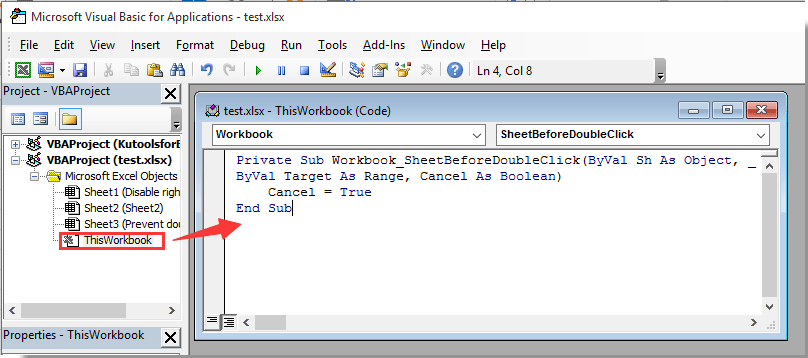
3. Microsoft Visual Basic for Applications penceresinden çıkmak için Alt + Q tuşlarına basın.
Şu andan itibaren, tüm çalışma kitabındaki herhangi bir hücreye çift tıklamak düzenleme moduna girmeyecektir.
İlgili makaleler:
- Excel'de kes, kopyala ve yapıştırma fonksiyonlarını nasıl devre dışı bırakabilirsiniz?
- Excel'de sayfa sekmesinde sağ tıklamayı nasıl devre dışı bırakabilirsiniz?
- Excel'de belirli bir çalışma sayfasında veya tüm çalışma kitabında sağ tıklama menüsünü nasıl devre dışı bırakabilirsiniz?
- Excel'de çift tıklayarak bir hücreye onay işareti nasıl eklenir?
- Excel'de çift tıklayarak bir hücreye mevcut tarih/saat nasıl otomatik olarak eklenir?
- Excel'de bir hücreye çift tıklayıp o hücre değerine 1 nasıl eklenir?
En İyi Ofis Verimlilik Araçları
Kutools for Excel ile Excel becerilerinizi güçlendirin ve benzersiz bir verimlilik deneyimi yaşayın. Kutools for Excel, üretkenliği artırmak ve zamandan tasarruf etmek için300'den fazla Gelişmiş Özellik sunuyor. İhtiyacınız olan özelliği almak için buraya tıklayın...
Office Tab, Ofis uygulamalarına sekmeli arayüz kazandırır ve işinizi çok daha kolaylaştırır.
- Word, Excel, PowerPoint'te sekmeli düzenleme ve okuma işlevini etkinleştirin.
- Yeni pencereler yerine aynı pencerede yeni sekmelerde birden fazla belge açıp oluşturun.
- Verimliliğinizi %50 artırır ve her gün yüzlerce mouse tıklaması azaltır!
Tüm Kutools eklentileri. Tek kurulum
Kutools for Office paketi, Excel, Word, Outlook & PowerPoint için eklentileri ve Office Tab Pro'yu bir araya getirir; Office uygulamalarında çalışan ekipler için ideal bir çözümdür.
- Hepsi bir arada paket — Excel, Word, Outlook & PowerPoint eklentileri + Office Tab Pro
- Tek kurulum, tek lisans — dakikalar içinde kurulun (MSI hazır)
- Birlikte daha verimli — Ofis uygulamalarında hızlı üretkenlik
- 30 günlük tam özellikli deneme — kayıt yok, kredi kartı yok
- En iyi değer — tek tek eklenti almak yerine tasarruf edin